Das Update Sony Xperia ZR

Sony hat mit der Einführung von Android Lollipop-Updates für die Xperia ZR-Reihe begonnen. Das Xperia ZR. ZR, ZL und das Tablet Z wurden auf Android 5.0.2 Lollipop aktualisiert und verbreiten sich langsam in Regionen auf der ganzen Welt.
Wenn das Update in Ihrer Region noch nicht angekommen ist und Sie es kaum erwarten können, das Android-Update auf Ihrem Xperia ZR zu erhalten, versuchen Sie es mit der Firmware. Sie können die Andorid 5.02 Lollipop 10.6.A.0454 FTF-Datei mit dem Sony Flashtool flashen, um dieses neueste Android-Update zu erhalten Xperia ZR C5502/C5503.
Anmerkung: Die Methoden, die benötigt werden, um benutzerdefinierte Wiederherstellungen zu verfeinern, ROMs und Ihr Telefon zu verwurzeln, können dazu führen, dass Ihr Gerät zerbricht. Das Wurzeln Ihres Geräts erlischt auch die Garantie und ist nicht mehr berechtigt, kostenlose Geräte von Herstellern oder Garantieanbietern zu erwerben. Seien Sie verantwortlich und halten Sie diese im Auge, bevor Sie sich entscheiden, auf eigene Verantwortung zu gehen. Falls ein Missgeschick eintritt, sollten wir oder die Gerätehersteller niemals verantwortlich gemacht werden.
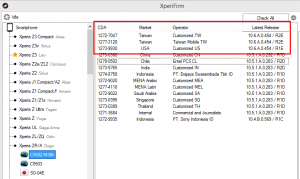
Bereiten Sie Ihr Telefon vor:
- Überprüfen Sie, ob Ihr Telefon diese Firmware verwenden kann.
- Dieses Handbuch und die Firmware sind nur für die Verwendung mit dem Sony Xperia Zr C5502/C5503 bestimmt.
- Überprüfen Sie die Modellnummer unter Einstellungen -> Über das Gerät.
- Die Verwendung dieser Firmware mit anderen Geräten könnte zu Brick führen
- Stellen Sie sicher, dass Ihre Batterie mindestens über 60 Prozent ihrer Ladung hat
- Wenn Ihr Telefon aus der Batterie läuft, bevor der blinkende Prozess endet, könnte das Gerät gemauert werden.
- Bring alles auf.
- Sichern Sie sich SMS-Nachrichten, Anrufprotokolle, Kontakte
- Sichern Sie Ihre Mediendateien, indem Sie sie auf einen PC oder Laptop kopieren
- Stellen Sie sicher, dass der USB-Debugging-Modus aktiviert ist
- Gehen Sie zu Einstellungen -> Entwickleroptionen -> USB-Debugging.
- Wenn Ihre Einstellungen keine Entwickleroptionen enthalten, versuchen Sie es mit Einstellungen -> Über das Gerät und tippen Sie dann sieben Mal auf die Build-Nummer
- Habe Sony Flashtool installiert und eingerichtet
- Öffnen Sie Sony Flashtool, gehen Sie zum Flashtool Ordner.
- Öffnen Sie Flashtool-> Drivers-> Flashtool-drivers.exe
- Installieren Sie Flashtool, Fastboot und Xperia ZR Treiber.
- Haben Sie ein OEM-Datenkabel, um Ihr Telefon und Ihren PC anzuschließen.
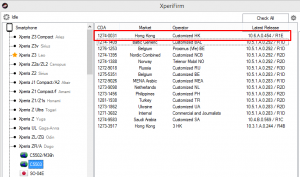
So aktualisieren Sie:
- Laden Sie die zertifizierte FTF-Datei für Android 5.0.2 Lollipop 10.6.A.0.454 herunter
- Kopieren Sie die FTF-Datei und fügen Sie sie in Flahstool->Firmwares ein
- Öffnen Sie Flashtool.exe
- Oben in der linken Ecke sehen Sie einen kleinen Blitzknopf. Klicken Sie darauf und wählen Sie dann Flashmode.
- Sie sehen die FTF-Datei, die Sie im Firmware-Ordner abgelegt haben. Wählen Sie sie aus.
- Wählen Sie auf der rechten Seite aus, welche gelöscht werden sollen. Wir empfehlen, Daten, Cache und App-Protokoll zu löschen.
- Klicken Sie auf „OK“ und die Firmware bereitet sich auf das Flashen vor.
- Wenn die Firmware geladen ist, schließen Sie Ihr Telefon an, indem Sie es ausschalten, die Zurück-Taste gedrückt halten und es dann mit dem Datenkabel an den PC anschließen
- Wenn Sie ein Xperia Zr verwenden, verwenden Sie die Leiser-Taste anstelle der Zurück-Taste.
- Wenn das Telefon im Flash-Modus erkannt wurde, hören Sie auf, die Leiser-/Zurück-Taste zu drücken, und lassen Sie die Firmware blinken.
- Wenn Sie sehen, dass das Blinken beendet oder das Blinken beendet ist, ziehen Sie das Kabel heraus und starten Sie neu.
Haben Sie Andorid 5.0.2 Lollipop auf Ihrem Xperia ZR ausprobiert?
Teilen Sie Ihre Erfahrungen im Kommentarbereich unten
JR
[einbetten] https://www.youtube.com/watch?v=dMjOmsc9m5w[/einbetten]
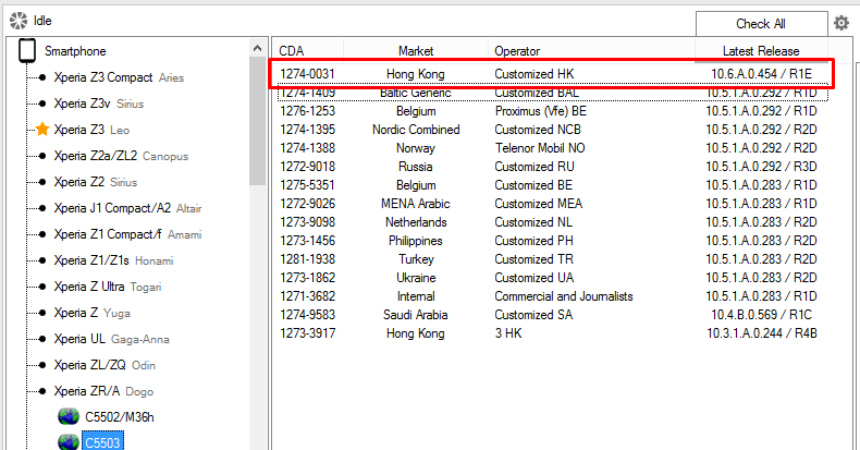






Das bedeutet, dass es kein Blau gibt
Es ist nicht möglich, dass dies der Fall ist
Hallo,
Klart konsis lett å følge und umsetzungsanleitung.
Takk skal du ha